20、點擊菜單“選擇>清除”這時候火在人物的退步。

21、改變火層的混合模式為“疊加”。
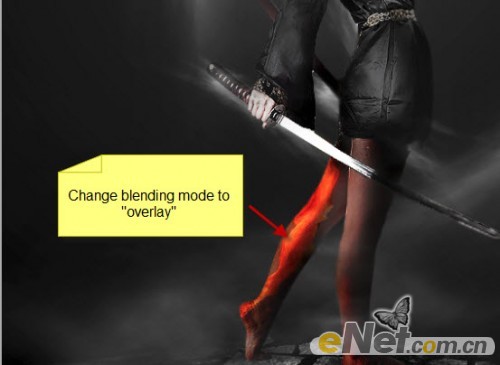
22、使用同樣的方式制作刀上的火和旋轉的火。

23、下面制作飛行的石頭。使用快速選擇工具隨機選擇一些石塊。

24、復制并粘貼同時調整大小與方向,讓其有旋轉的意思,同時使用軟角“橡皮擦”在石塊上涂抹,要注意調整不透明度讓它和整個畫面協調。

25、在使用調整層來調整。
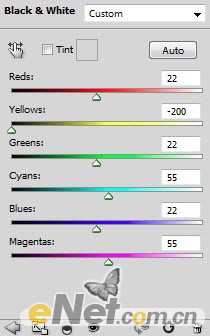
<黑白>

<色階>

26、重復復制幾次石頭層,同時調整每個石頭層的對比度,制作不同形態的石頭,要注意調整每個層的不透明度,最后將石頭層全部編組。

27、下面完成最后一步,新建層用白色畫筆在圖中繪制一些白點,來添加殘片效果。
28、使用“濾鏡>模糊>徑向模糊”并如下設置。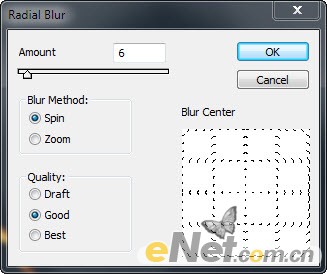
29、你會得到如下模糊的顆粒。
當然你最后還可以使用“色彩平衡”來調整層的顏色達到最終效果。
标签:
推薦設計

優秀海報設計精選集(8)海報設計2022-09-23

充滿自然光線!32平米精致裝修設計2022-08-14

親愛的圖書館 | VERSE雜誌版版式設計2022-07-11

生活,就該這麼愛!2022天海報設計2022-06-02
最新文章

5個保姆級PS摳圖教程,解photoshop教程2023-02-24

合同和試卷模糊,PS如何讓photoshop教程2023-02-14

PS極坐標的妙用photoshop教程2022-06-21

PS給數碼照片提取線稿photoshop教程2022-02-13









